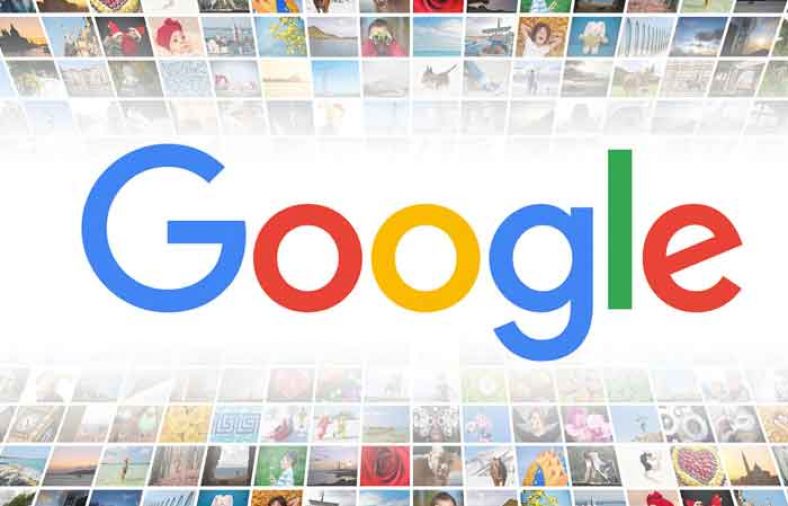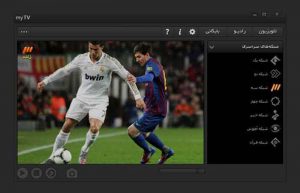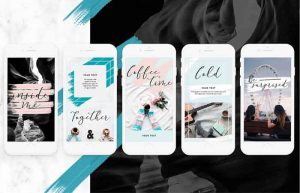سرچ عکس در گوگل با پلتفرمهای دسکتاپ کار بسیار آسانی است، اما اگر قصد انجام چنین کاری را با موبایل داشته باشیم تکلیف چیست؟ در این خصوص موتورهای جستجوی زیادی همچون گوگل و بینگ و دیگر موتورها، گزینههای خوبی در اختیار کاربران قرار دادهاند.
ستاره | سرویس تکنولوژی – سرچ عکس در گوگل یا جستجو بوسیله تصویر (Search by image) قابلیتی است که با استفاده از آن، میتوانید تصاویر و عکسهای مشابه با تصویر مد نظر خودتان را در اینترنت جستجو و سپس آن را دریافت کنید. این ویژگی امکانات زیادی را در اختیار کاربران قرار میدهد. بهعنوان مثال میتوانید عکسها را اعتبار سنجی کنید؛ چنانچه در بستر اینترنت از تصاویری که حق مالکیت آنها را دارید، بهطور غیرقانونی استفاده شده، ابزارهایی فراهم گردیده تا آنها را از این کار بازدارید و در سادهترین حالت، میتوانید تصاویری را که در اختیار دارید و کیفیت آنها کم است با تصاویر باکیفیت، جایگزین نمایید.
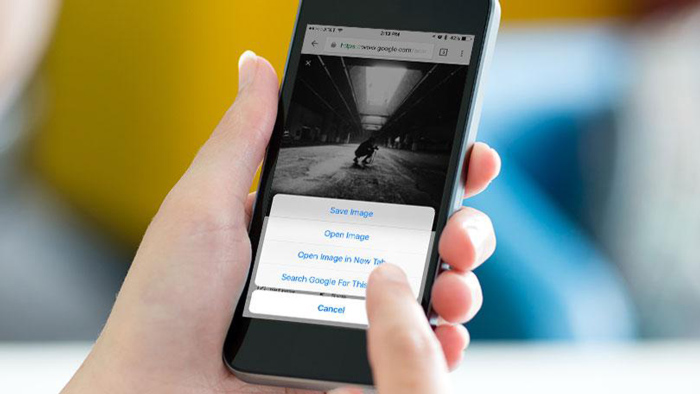
چگونه از ابزار جستجوی تصویری استفاده کنیم؟
دو روش مختلف برای سرچ عکس در گوگل وجود دارد. در روش اول میتوانید به طور مستقیم یک نشانی اینترنتی را وارد کنید و در روش دیگر میتوانید تصاویر خود را آپلود کنید. در طریق دوم، میتوانید عکسهایی با فرمت jpg ،JPEG ،PNG و یا GIF آپلود کنید. در ادامه راجع به روشهای مختلف صحبت خواهد شد.
سرچ عکس در گوگل با موبایل
بر خلاف پلتفرم دسکتاپ، هنگامی که شما برای سرچ عکس با دو روش گفته شده از طریق آدرس https://images.google.com/ اقدام میکنید، آیکون دوربین در گوشی موبایل شما نشان داده نمیشود و شما را به دردسر میاندازد! برای رفع این مشکل کافی است در مرورگرهای Safari (برای اپل) و یا Chrome (برای اندروید) بر روی گوشی موبایل خود، مسیر زیر را در پیش بگیرید:
۱) سرچ عکس در گوگل با استفاده از Safari موبایل
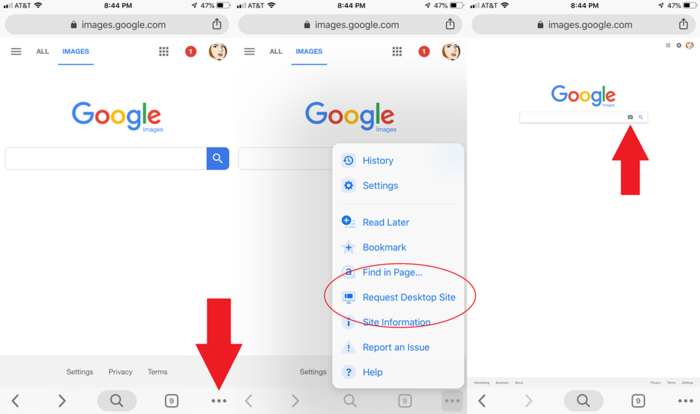
۲) سرچ عکس در گوگل با استفاده از Chrome موبایل
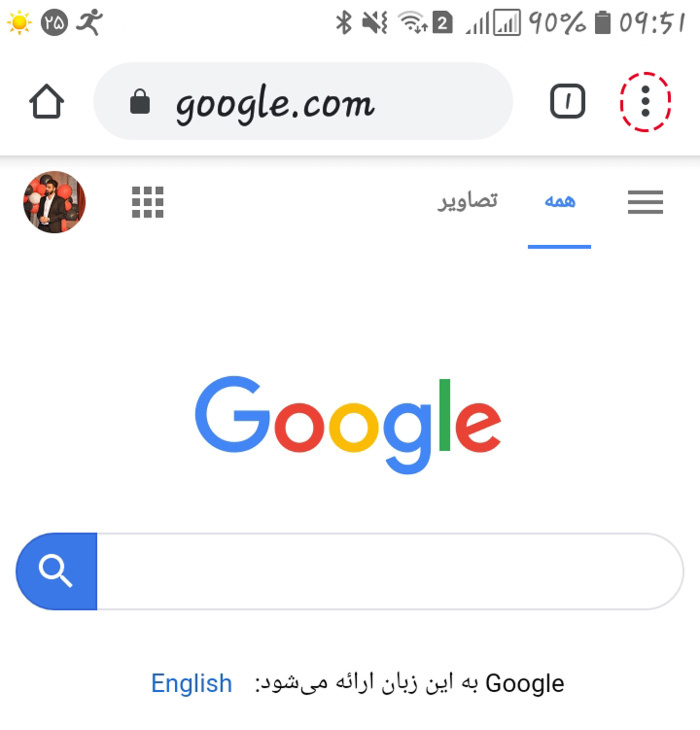
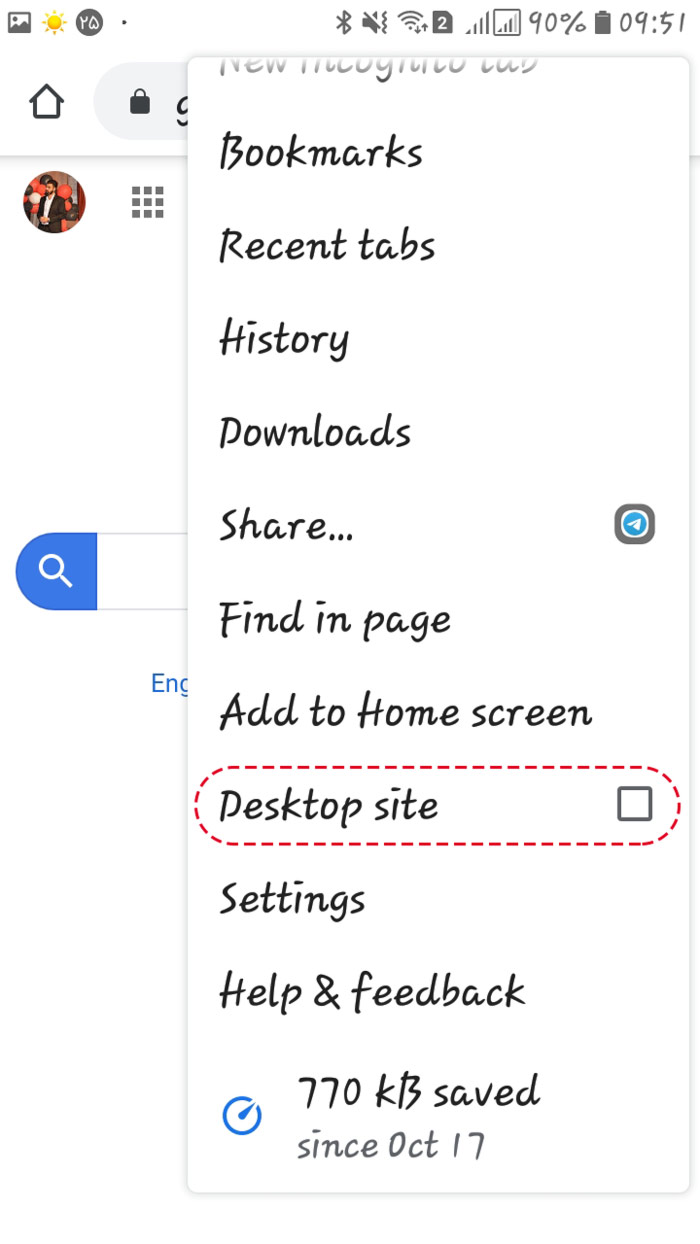
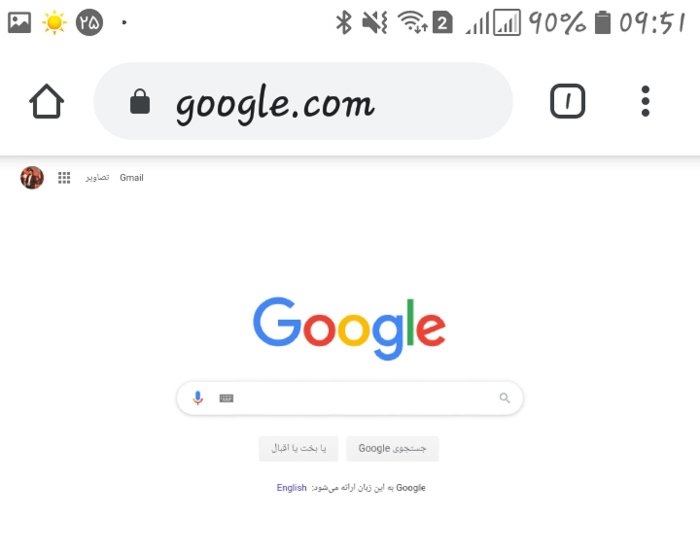
نکته جالبی که در رابطه با مرورگر Chrome در تمامی پلتفرمهای آن وجود دارد؛ این است که شما میتوانید در موبایل با نگه داشتن انگشت خود روی تصاویری که در گوگل سرچ کردهاید و سپس با انتخاب گزینه “Search Google for This Image” تصاویر مشابه و نزدیک به تصویر خود را بیابید.
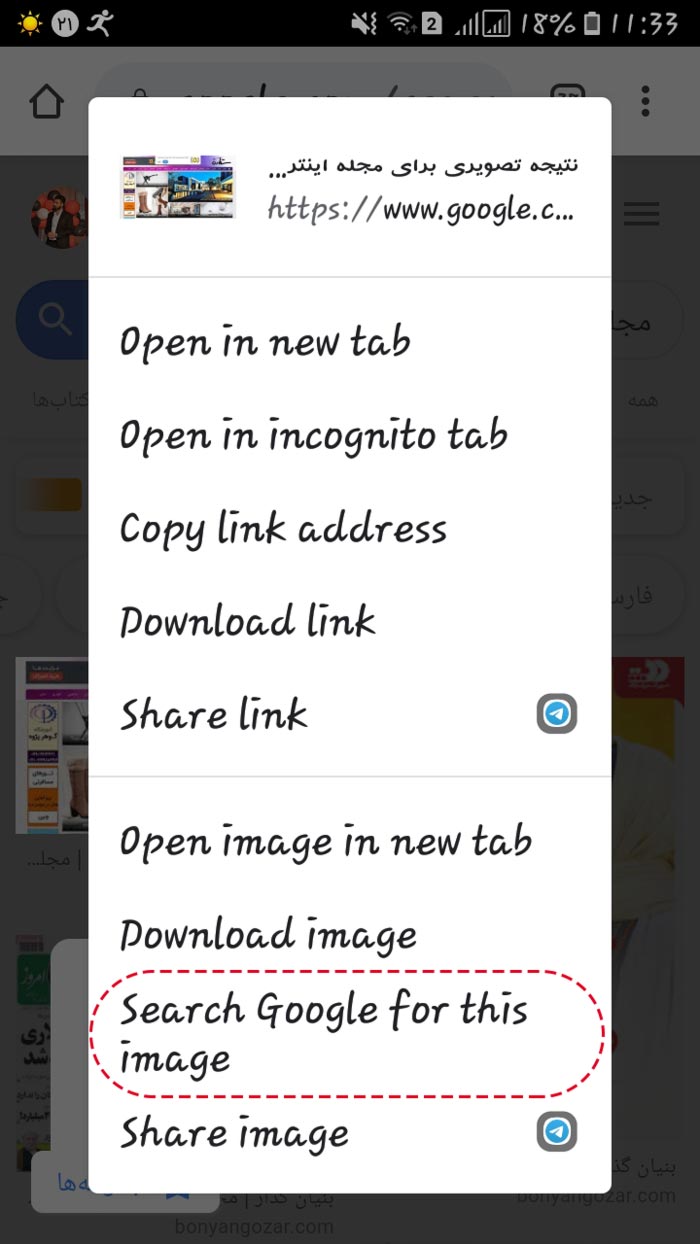
اما ویژگی که در بالا به آن اشاره شد در پلتفرم دسکتاپ وسعت پیدا کرده و میتوانید تصاویری که در وبسایتها و وبلاگها با آن مواجه شدهاید را سرچ کنید. برای این کار کافی است روی عکس در هر صفحه راست کلیک کنید و سپس گزینه Search Google for image را بزنید.
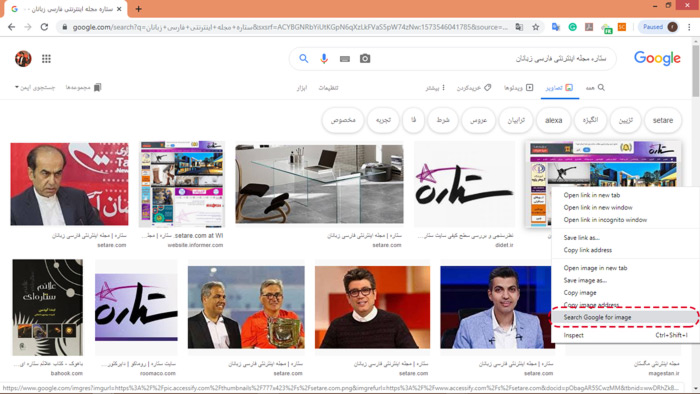
۳) رفتن به “نتایج بیشتر”
اگر به دلایلی هر کدام از روشهای بالا کارگر نبود، مسیر زیر را امتحان کنید:
گام نخست: موضوع خود را سرچ کنید
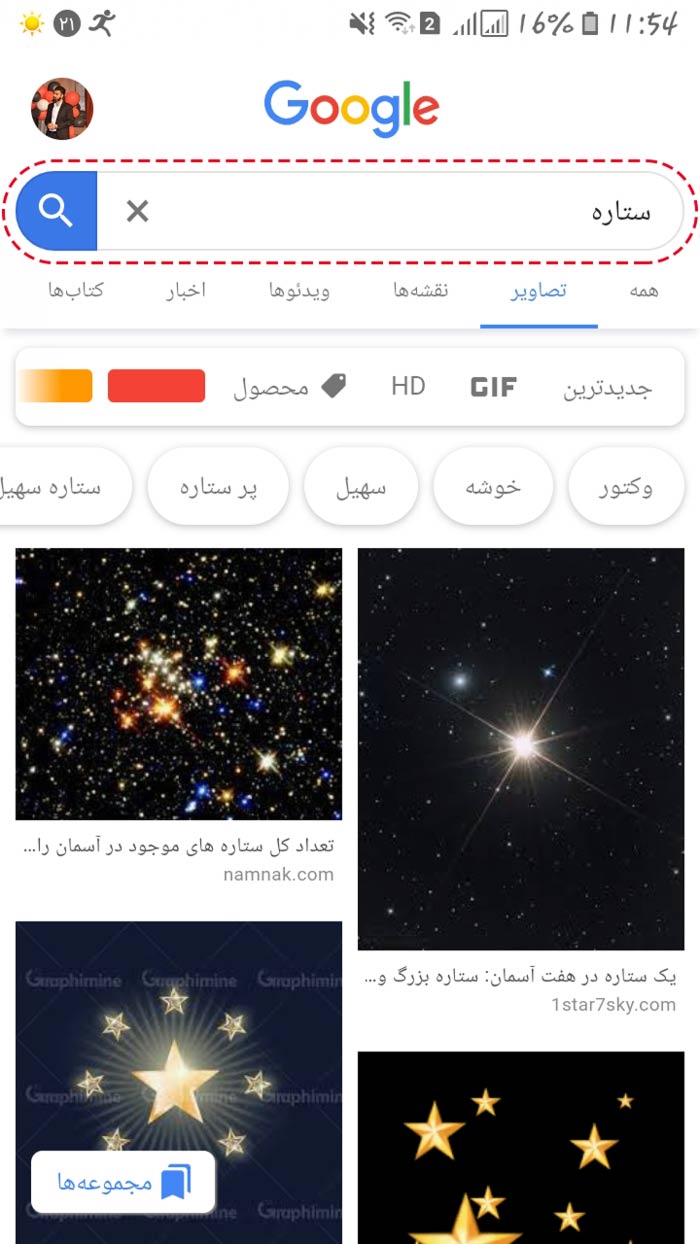
گام دوم: انگشت خود را روی عکسی که با شاخصهای شما تطابق دارد نگه دارید
شاید لازم باشد عمل گفته شده را دو مرتبه انجام دهید.
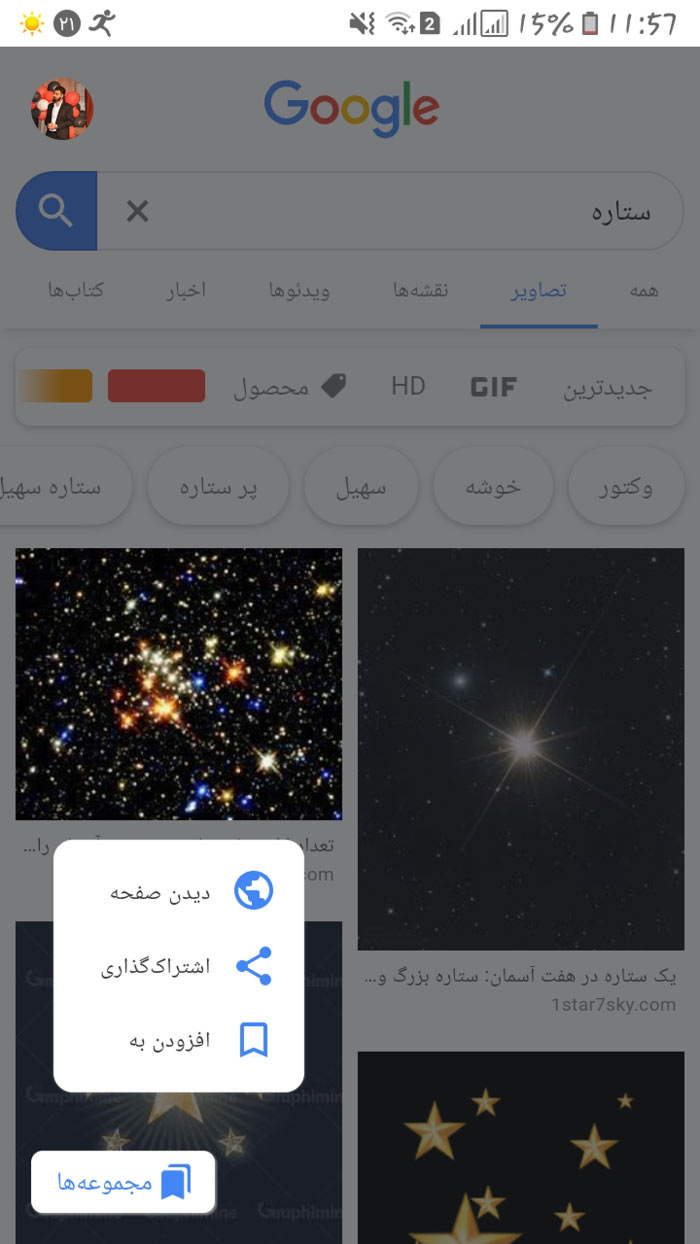
گام سوم: گزینه “Open in new tab” را انتخاب کنید
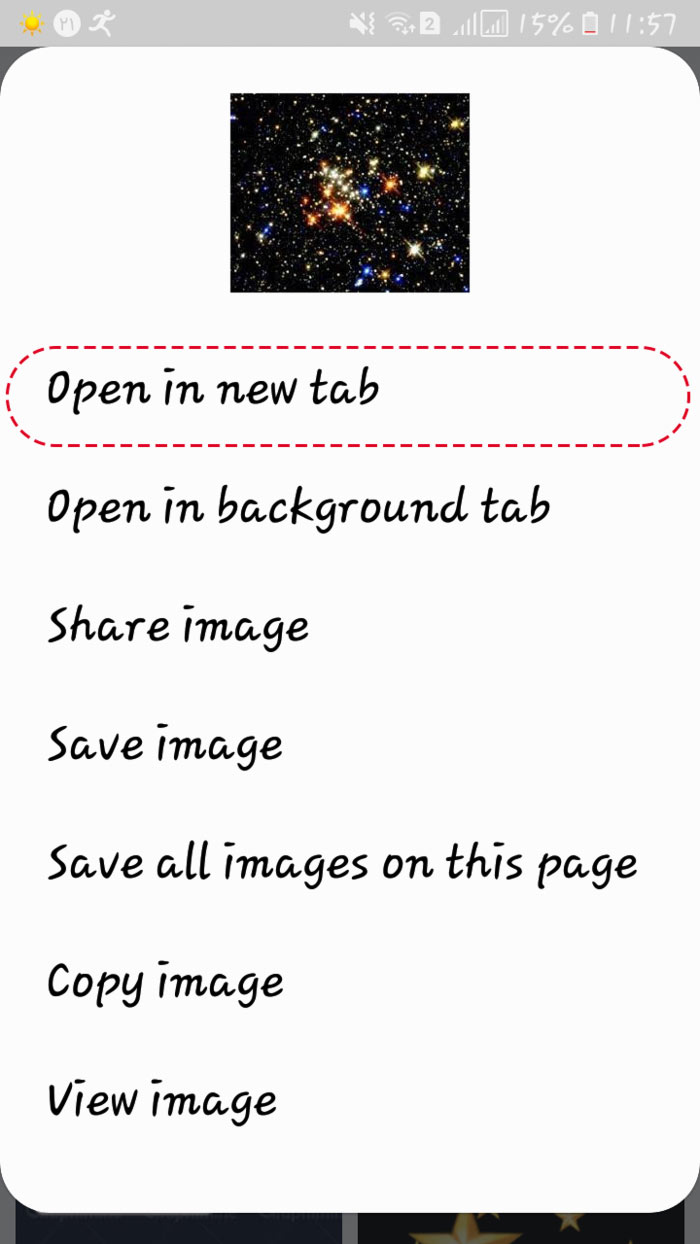
گام چهارم: به انتهای صفحه بیایید و گزینه “نتایج بیشتر” را انتخاب کنید
با انجام این مرحله، خواهید دید که تصاویر مرتبط با عکس مد نظر شما پدیدار خواهد شد.
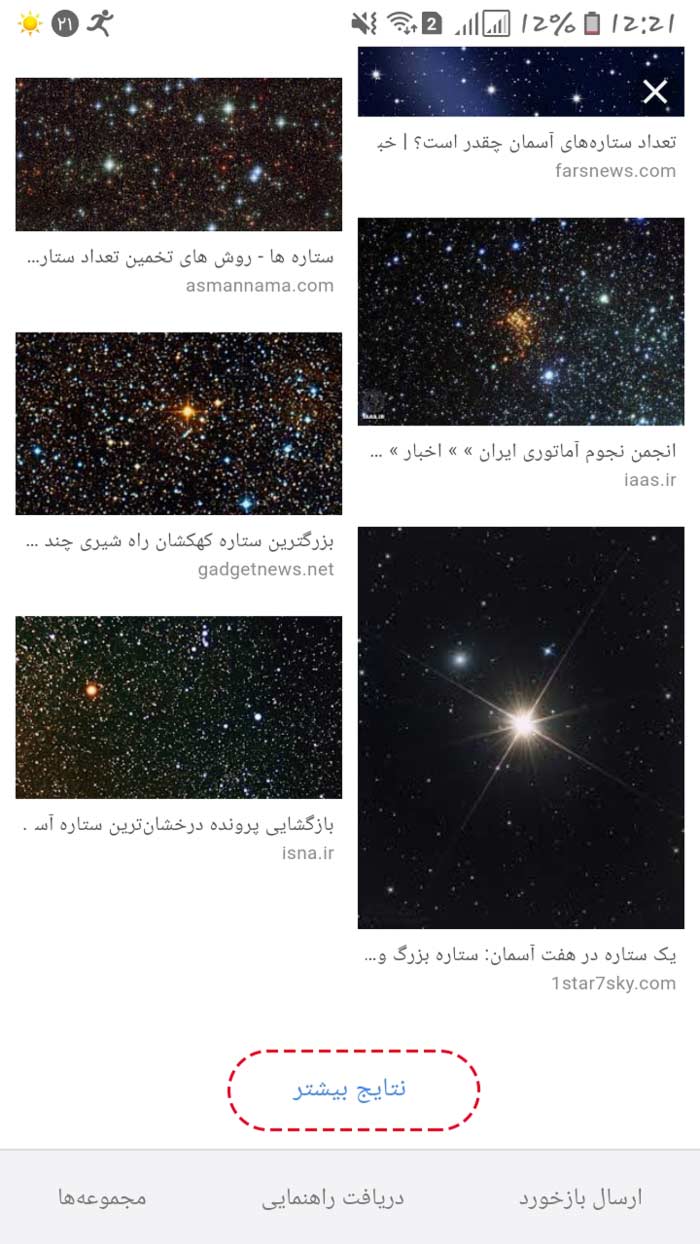
۴) دیگر موتورهای جستجو برای سرچ عکس با موبایل و پلتفرمهای دیگر
۱. TinEye
به نشانی https://tineye.com/ بروید و سپس با فشردن آیکون بارگذاری، عکس خود را در سرور بارگذاری کنید و یا URL تصویر خود را وارد کنید و نتایج مشابه را مشاهده کنید.
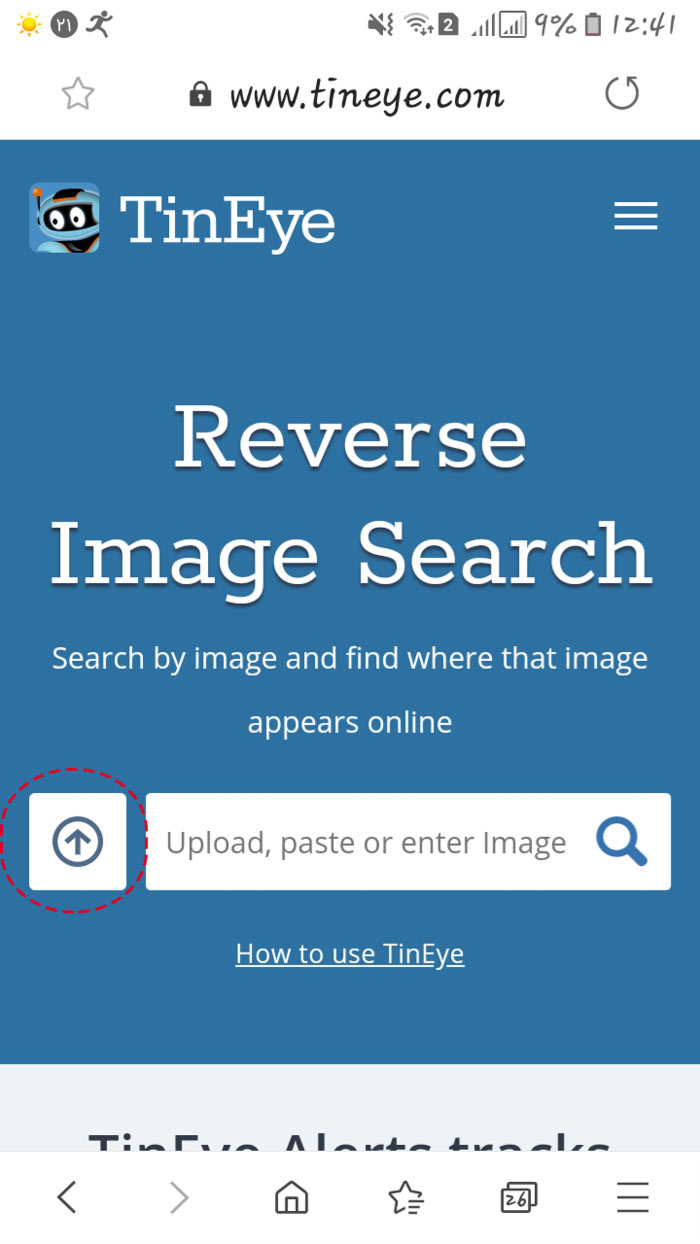
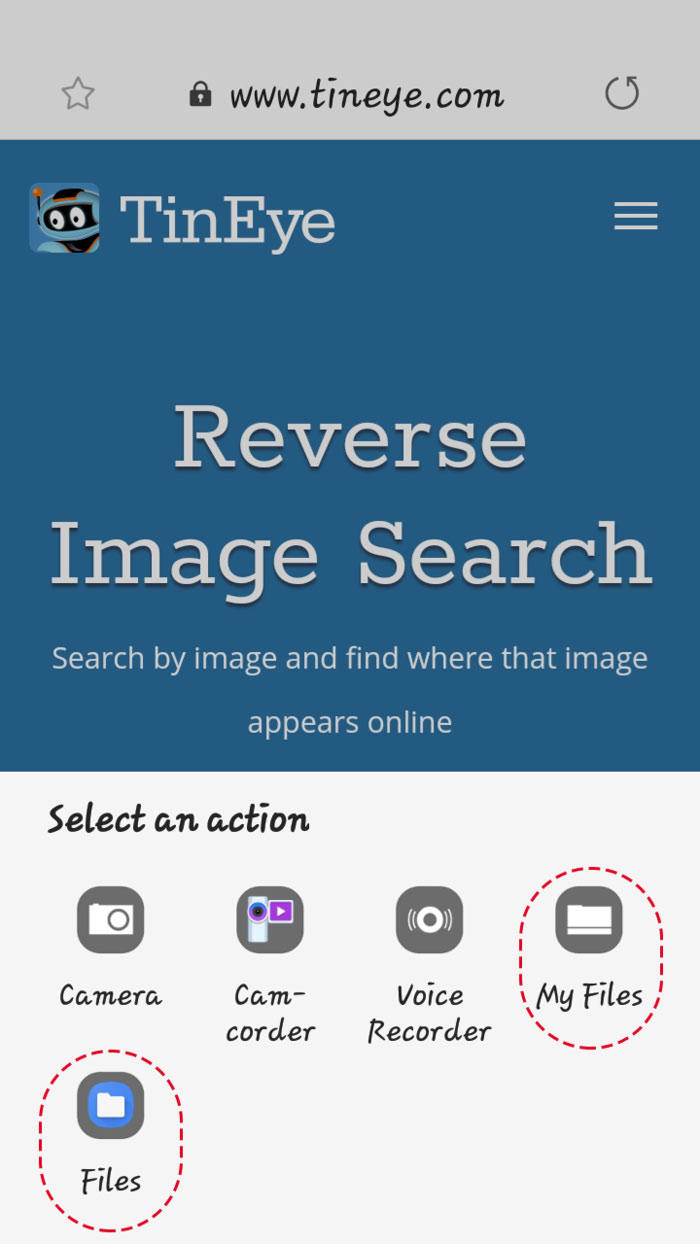
۲. Yandex
یکی دیگر از ابزار مشابه، Yandex است. به نشانی https://yandex.com/images/ بروید و با پیمودن مسیری مشابه بخش قبل، به نتایج مطلوب دست پیدا کنید.
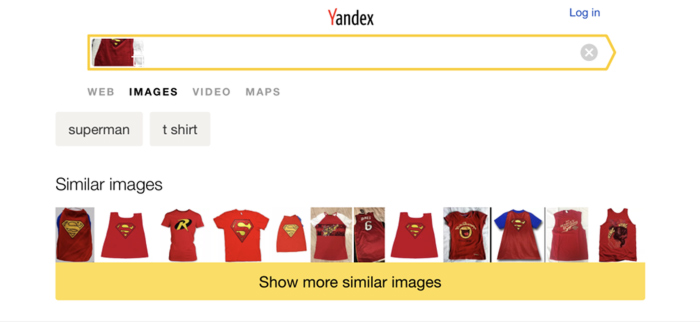
در پایان این بخش قصد دارم چند نرمافزار سرچ عکس نیز به شما معرفی کنم تا با استفاده از آنها از پیچیدگی کار شما کاسته شود.
نرمافزار Reversee، نرمافزار رایگانی است که برای کاربران سیستم عامل IOS و برنامه Search By Image برای کاربران اندروید به بازار عرضه شده است. این برنامهها میتوانند عکس را از گالری شما مستقیماً بر روی سرورها بارگذاری نمایند و نتایج مشابه را به شما اطلاع دهند. این برنامهها در بعضی از موارد با هم تفاوت دارند؛ مثلاً در برنامه Search By Image، میتوانید تصویر را قبل از بارگذاری، ویرایش نمایید.
سرچ عکس در گوگل با نسخه دسکتاپ
برای این کار تنها کافی است به نشانی https://images.google.com/ بروید و با فشردن آیکون دوربین، URL (نشانی وب) موردنظر خود را وارد کنید یا تصویر خود را از روی رایانه بارگذاری نمایید و نتایج مشابه را ببینید.
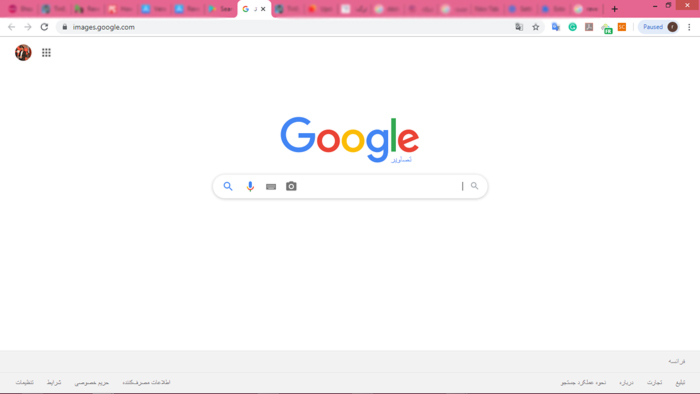
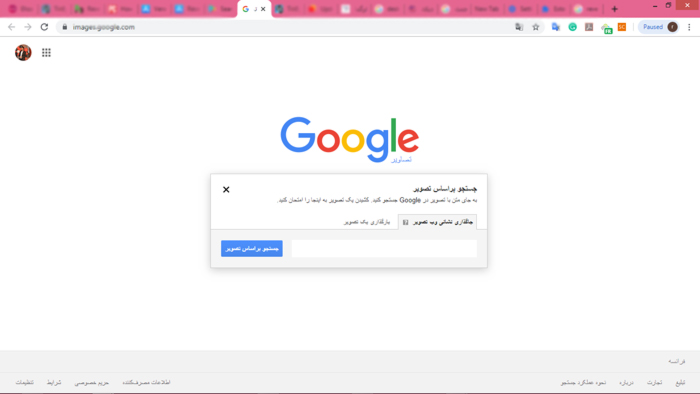
سخن آخر
امیدوارم مطالبی که در بالا به آنها اشاره شد برای شما مفید فایده بوده باشد. در صورت بروز هر گونه مشکل، آن را با کارشناسان ما در میان بگذارید و پاسخ سؤالات خود را در اسرع وقت دریافت نمایید. پس از مطالعه این مطلب، پیشنهاد ما به شما خواندن دو مطلب مفید چگونگی تغییر پسوند فایل در ویندوزهای مختلف و چک کردن مشخصات سیستم در سیستم عاملهای مختلف در ستاره است.